
哈喽,各位观众朋友们好鸭~欢迎来到讲道理画图的地方,我是黄玮宁。
看到好多朋友都很喜欢上一期的雪景教程,我真的超级欣慰的。当然也不能闲着,这就给大家安排一个建筑夜景的案例教学。
建模:SketchUp 2018
渲染:V-Ray Next for SketchUp
后期:Adobe Photoshop CC

视频版(B站空间:黄玮宁 UID:86509581 同步收录)
http://www.bilibili.com/video/av56488589
-文字稿-

首先需要说明:这个场景模型来自大名鼎鼎的 Evermotion ,他们的模型发布简直比母猪还要高产,相信广大 CG 爱好者们都对这个网站再熟悉不过了。
本期使用的模型是 Evermotion 于 2008 年发布的 Archexteriors vol.7 室外场景合集中我非常喜欢的一个建筑,而且我相信各位建筑学子肯定也都对东京表参道 TOD's 大楼有所耳闻。
这套11年前的场景是由 V-Ray 1.5 for 3ds Max 制作的,那会儿我还在读小学~在这篇文章中,我将使用 V-Ray Next for SketchUp 来为大家演示。
1# 参考
这可是个老生常谈的话题了,每篇场景教学我都会强调参考图的重要性,所以各位朋友可千万要记住喽,一定先从参考图入手。
既然是现存建筑,那么参考图的搜索就要容易得多了,直接搜索现场照片就行。下面是我找到的一些实景和氛围参考图:
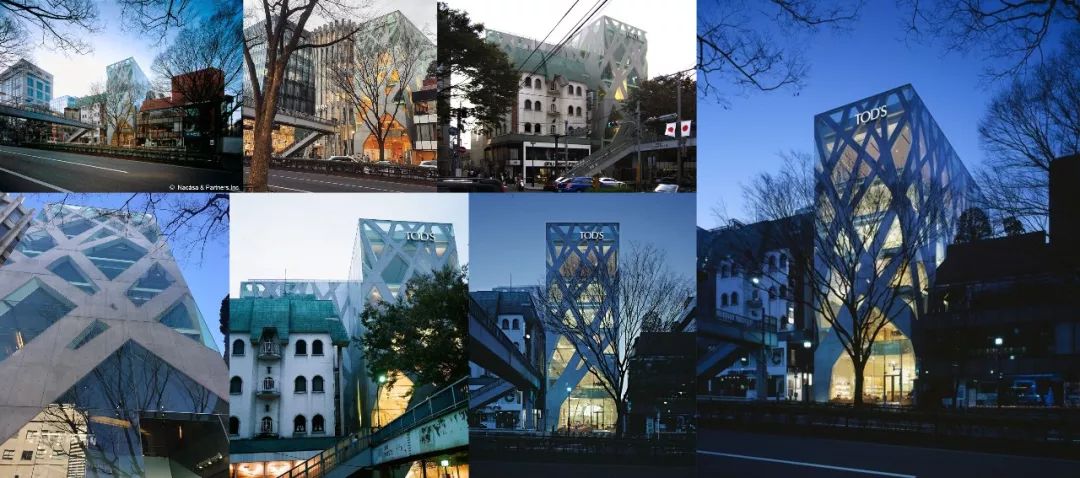
现在我们就明确了场景的元素、氛围和构图了:
1)干枯的树枝
2)来往的人流和车辆
3)微弱的路灯
4)店内的陈设
5)道路中间的绿化带
6)室内外的冷暖对比
看,参考图可太有用了!
2# 建模
在原始场景中,主体建筑和大部分配景都有了,所以我们只需要后续添加一些额外的配景即可。模型的转换自然是使用 MES 模型转换插件,并根据参考图确定镜头角度。

接下来摆放一些配景人物和车辆。


再用 Skatter 插件自带的模型给道路中间的绿化带种上稀疏的小草,场景的搭建就算完成了。

人物的摆放要注意疏密,且朝向和动作要与现实生活相符,大街上的人应该是双向行走的;店铺里的人应该是面向商品或出入口的。同时因为人物配景模型往往精度有限,尽量避免其脸部正对镜头,怪吓人的。
车辆的摆放主要注意当地的车行方向,且车型不要太夸张,满大街都是兰博基尼和玛莎拉蒂真的一点都不酷。
3# 布光
不管室内室外,布光始终是夜景表现里的重头戏。在这个场景中,布光主要分为三部分内容:
1)环境光
2)TOD' s 大楼内部灯光
3)配景灯光
环境光自然是选择穹顶灯+HDRI 了。这里我选择了一张来自 HDRI Haven 的夜景图片,这蓝蓝的天空正是我们需要的。

开启材质覆盖 80% 的灰色,玻璃设置不可被覆盖,测试一下。

天空我是很满意的,但这突如其来的黄把我骚到了。说好的夜景呢?用 Photoshop 仔细研究了一下这张背景 HDRI 才发现,原来是这些黄不拉几的路灯惹的祸。

▲使用 Photoshop 降低曝光,破案了
这可咋整,人家图片就长这样,重新找一张呗?拒绝。作为一个硬核玩家,我要把这该死的路灯 P 掉。
用 Photoshop 将 HDRI 打开,使用笔刷工具,用一个柔边圆笔刷,吸取一下路灯周边低曝光值的颜色(例如天空、房子等),然后直接往路灯上拍,直到完全盖住路灯的颜色,最后再狠一点,使用色相/饱和度工具,降低黄色和红色的饱和度,彻底去掉图中的黄色倾向。
最后得到这么一张图,反正我们只要蓝天,其他信息无所谓。

再测试一下就是正常的结果了~

TOD' s 大楼的内部灯光可就有点意思了,毕竟是奢侈品商店,灯光是必须要讲究的。
建筑首层的布光包含:
1)顶部主光源
2)突出商品的聚光灯
3)增强灯光效果的灯带
4)侧面空间补光

▲TOD's 大楼首层布光
建筑高层的布光包含:
1)顶部主光源
2)天花部分补光
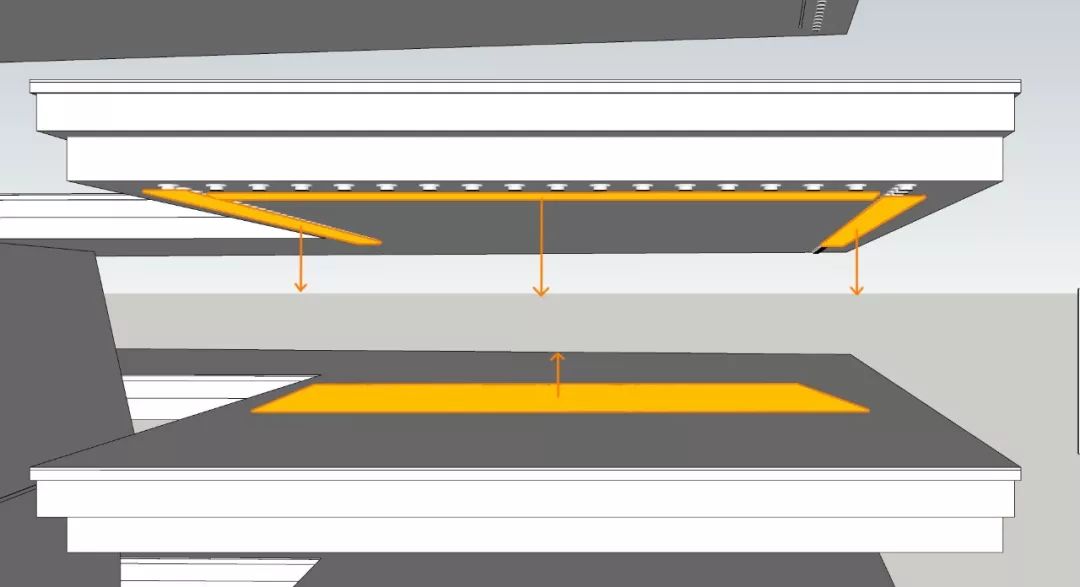
▲TOD's 大楼高层布光
其关键是呈现多层次的灯光,让空间更立体。以首层为例,先在顶部布置主光源,用于照亮墙面和地面;接着布置聚光灯,用于突出货架和商品;然后在门口和建筑、座椅边布置灯带,丰富灯光效果;最后增加一个面光源做补光,用于打亮右侧的空间。
为了画面的冷暖对比,所有室内灯光均使用 4500K 的色温。同时将灯光勾选不可见,并取消勾选影响反射/高光,对灯光的反射我们通过自发光材质来作假。主体建筑布光完成后的灯光效果如下:

配景灯光就很简单了,往路灯的灯罩里放一个球灯,在配景楼内加几个补光的矩形灯,并将建筑 logo 模型转换成网格灯即可。最终布光效果如下:

4# 材质
相对于布光,这个场景的材质并不怎么复杂,大多数都是只使用的漫反射贴图,少数金属材质和建筑外墙增加一些反射效果即可。同时筒灯内部放一个面并赋予和室内灯同样色温的自发光材质。
这里我主要说说这几个材质的制作:
1)主体建筑玻璃
2)配楼玻璃
3)马路
4)小草
主体建筑玻璃要注意的是:根据实景参考图我们可以发现,TOD's 大楼的外墙玻璃是发绿的。

所以在制作材质的时候,我们以官方材质库中的玻璃作为基底,增强雾颜色的倍增值,以模拟现实中发绿的效果。

▲TOD's 大楼玻璃材质折射节点
配楼玻璃则不需要过于发绿,且由于配景楼中使用的是大面积的玻璃幕墙,所以我打算为这部分玻璃增加一些反射扭曲的效果。在玻璃的凹凸属性里添加一张 Noise 噪波贴图,使用 Texture Helper 控制好贴图大小,同时控制好凹凸强度即可。
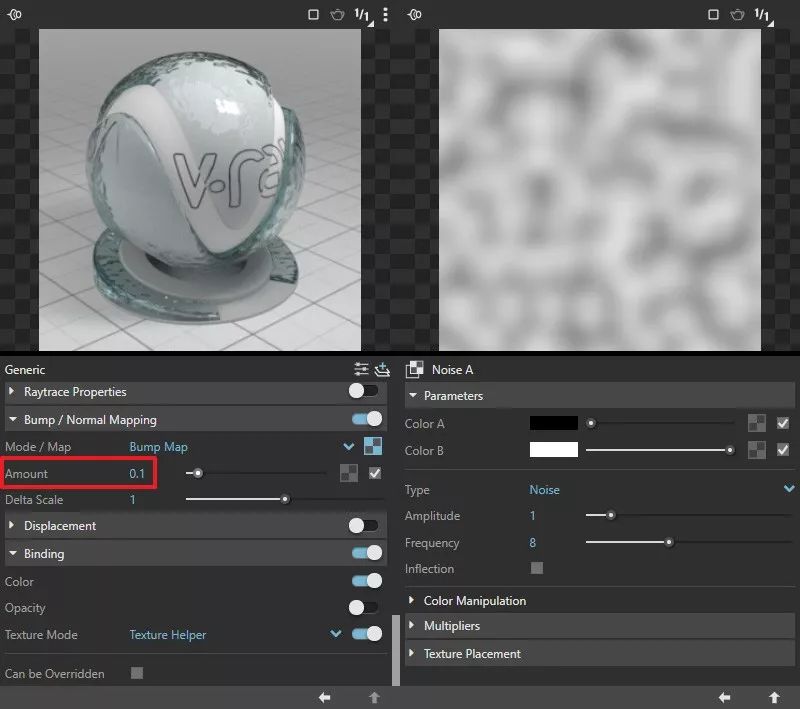
▲配景楼玻璃材质凹凸节点
马路材质的要点其实就是对反射贴图的灰度把控,这里我使用了场景文件自带的马路反射贴图,使用贝兹曲线节点重新控制两种反射贴图的灰度即可。
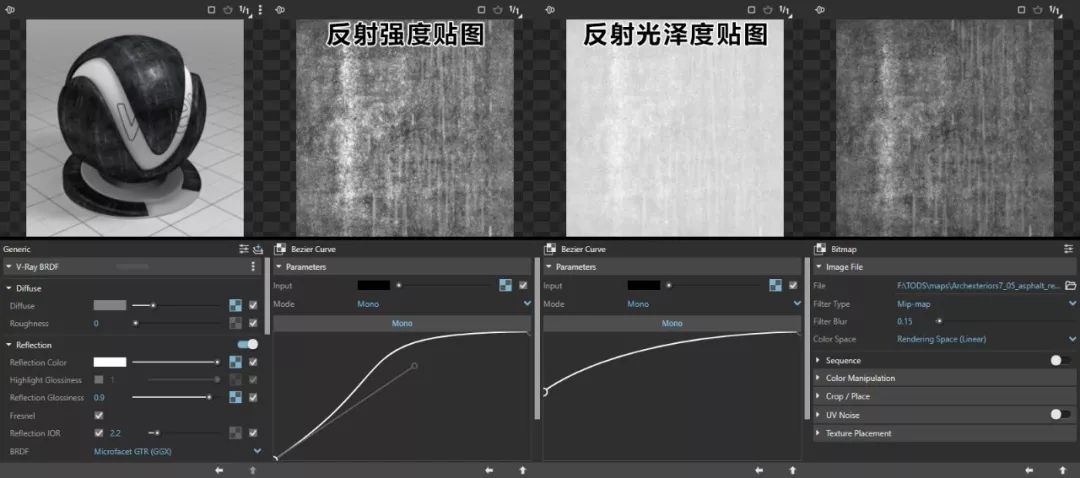
▲马路材质反射类贴图节点
小草原本是绿油油的,但是在这个场景里,绿油油的草显得格外出戏,与整体氛围不搭。所以我使用颜色校正节点将三种小草材质的漫反射调成了暗黄色,以模拟枯草的效果,与干枯的树枝相呼应。
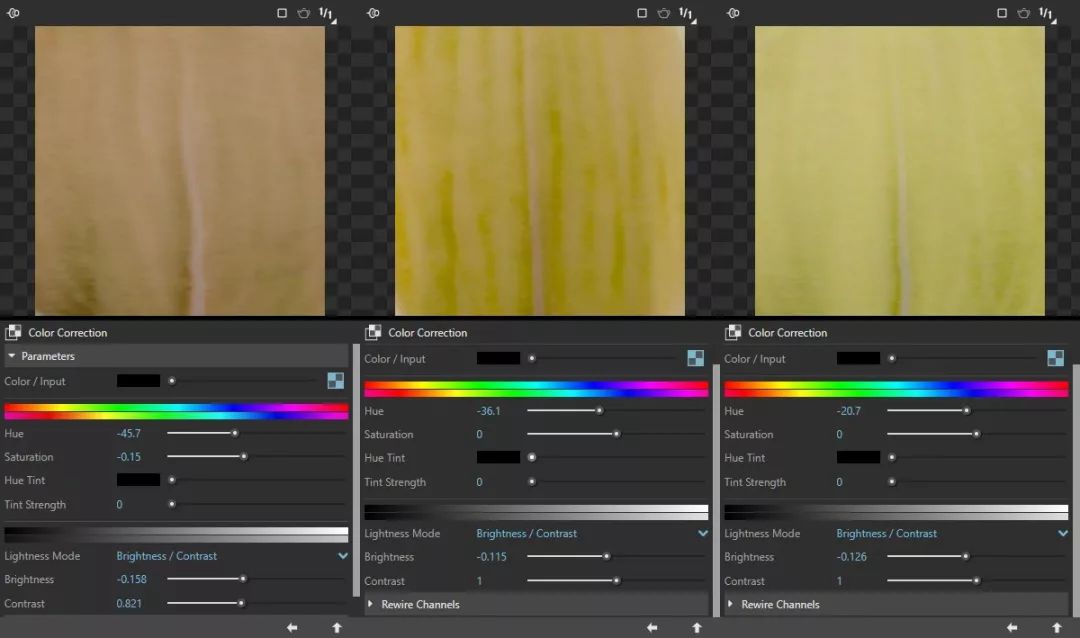
▲三种草的漫反射贴图节点
最后为了让外部环境更蓝,我增加了 HDRI 的饱和度 ,同时调整一下各灯光的强度,并添加Reflection 反射、Refraction 折射、Specular 高光、Render ID 渲染 ID、Material ID Color 材质 ID 颜色这几个渲染元素就可以出图了。

5# 修片
夜景的渲染大多不需要进行 Tone Mapping ,所以直接存成 JPEG 图像放入 Photoshop 即可。
1、车辆运动模糊。利用 Render ID 选中汽车部分,复制一层,使用滤镜-动感模糊增加汽车的运动模糊效果。

2、车灯光晕。使用画笔工具在汽车的红灯和白灯处分别涂抹红色和白色,然后滤镜-高斯模糊模拟车灯的光晕效果。

3、汽车尾气。使用雾气笔刷在车尾处拍几笔,模拟汽车尾气排放的效果,不需要太多,有一些微妙的变化即可。

4、行人运动模糊。与车辆的运动模糊同理,同样使用滤镜-动感模糊,要注意模糊强度不要太强,人总不能走得比车还快。

5、LOGO 光晕。利用材质通道选出 LOGO 的范围,填充白色,滤镜-高斯模糊,使用滤色模式。

6、筒灯光晕。使用一个低硬度椭圆笔刷,在筒灯区域拍上一个光斑,要注意被遮挡的部分需要擦掉。

7、路灯光晕。使用 Refraction 折射渲染元素的路灯部分,滤镜-高斯模糊后使用滤色模式叠加,模拟路灯的光晕效果。

8、提亮室内。使用主建筑玻璃部分做蒙版,首先用曲线工具单独提亮室内筒灯的高光区域,接着将 Refraction 折射渲染元素使用滤色模式叠加,整体提亮室内。

9、提亮外墙。将 Specular 高光渲染元素使用滤色模式叠加,使用蒙版控制强度,只提亮高层部分。

10、广告光效。首先使用曲线工具提亮过暗的广告牌;接着将他们复制一层,滤镜-高斯模糊,使用滤色叠加模式增加光晕;随后选中旁边的白墙部分,用广告牌中包含的颜色轻轻拍几笔,模拟墙面被照亮的效果。

11、道路调整。使用曲线工具稍微提亮路面,并压暗路牙,避免抢镜。

12、压暗天空。使用曲线工具配合蒙版局部压暗天空,使画面的视觉焦点集中在主建筑上。

13、增加枯树配景。

14、色调调整。盖印图层,使用柔光模式叠加,增强画面的冷暖和颜色对比;最后略微降低建筑部分的蓝色饱和度。

修片工作就完成了,只要思路清晰,一点都不难~

6# 总结
也许你已经发现了,在夜景的表现中,布光往往是最重要的一步。因为夜景没有太阳,也就没有了阴影,画面中黑白灰的素描关系只能通过人工布光来实现,如何把控灯光的层次也就成为了夜景表现的重中之重。
当然,这也不是说材质就不重要了。灯光是灵魂,材质则是皮囊,光有有趣的灵魂是不够的。在室外夜景的表现中,局部的强烈反射配合多样的灯光是非常讨喜的表现技巧。

▲笔者自绘的一个小场景夜景作品
就像在我这个小餐馆的夜景表现中,地面的反射和建筑的灯光配合得就不错。
不过这也只是画面风格的选择问题罢了。在 TOD's 大楼这个场景中,前景的路面发挥空间不大,同时也是为了突出主体建筑,所以没有在材质上花费太多精力。无论什么风格,最重要的还是明确画面的氛围意向,参考图真的很重要!
本次分享就告一段落了,我会将整理后的 SketchUp 原始模型分享给大家,跟着我的思路自己玩耍一遍,我相信你一定会有所启发。
链接:
https://pan.baidu.com/s/1Av07tEPZb63DasAsKJb3xQ
提取码:u4k3
如果这篇文章对你有所帮助,欢迎关注-好看-转发素质三连,同时别忘了关注我的B站空间:黄玮宁(UID:86509581),点击文末阅读原文即可访问!
感谢各位的观看,我们下期再见。
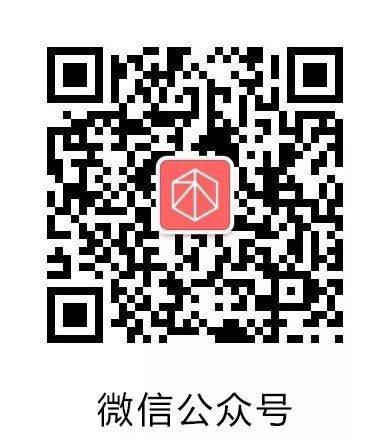

# 往期推荐
『雪景』表现思路解析




 下载手机APP
下载手机APP
 关注微信公众号
关注微信公众号
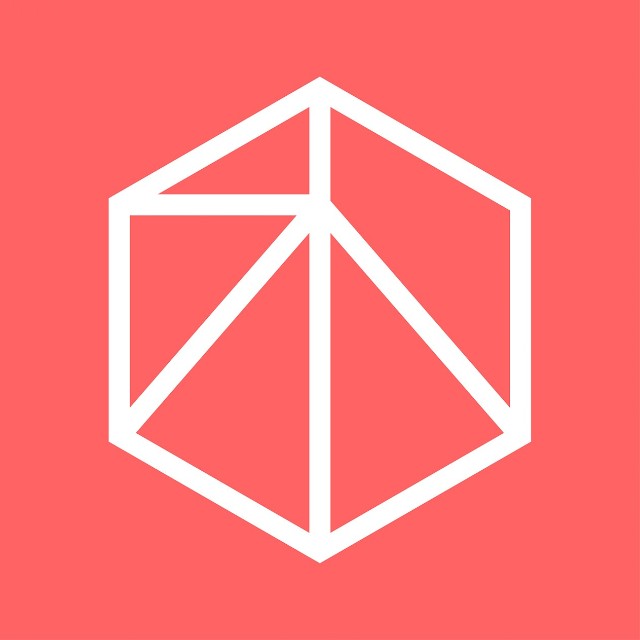



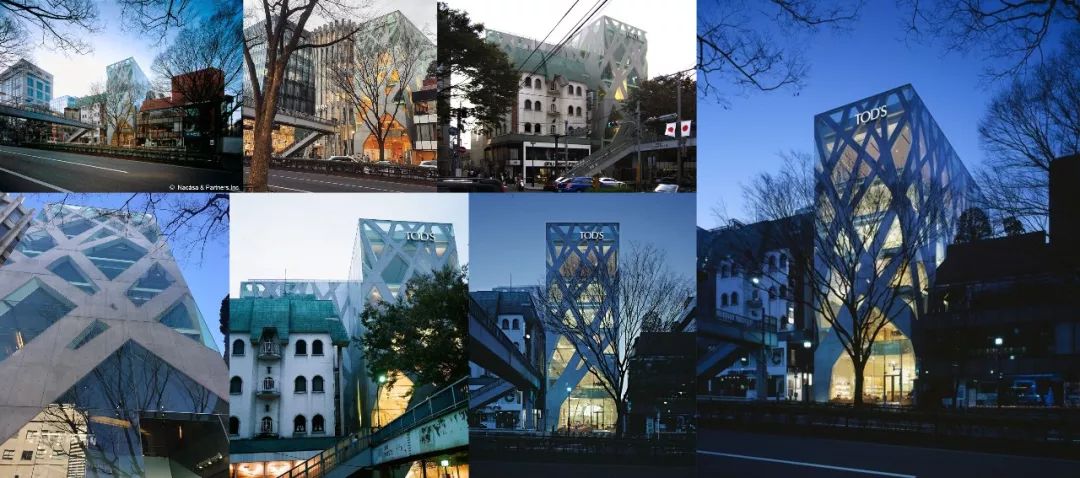










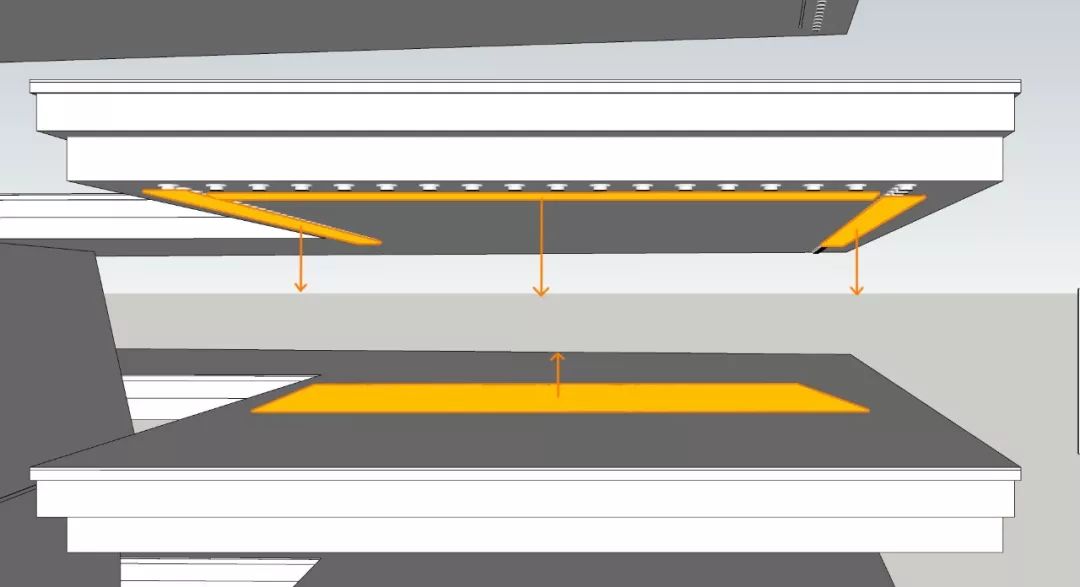




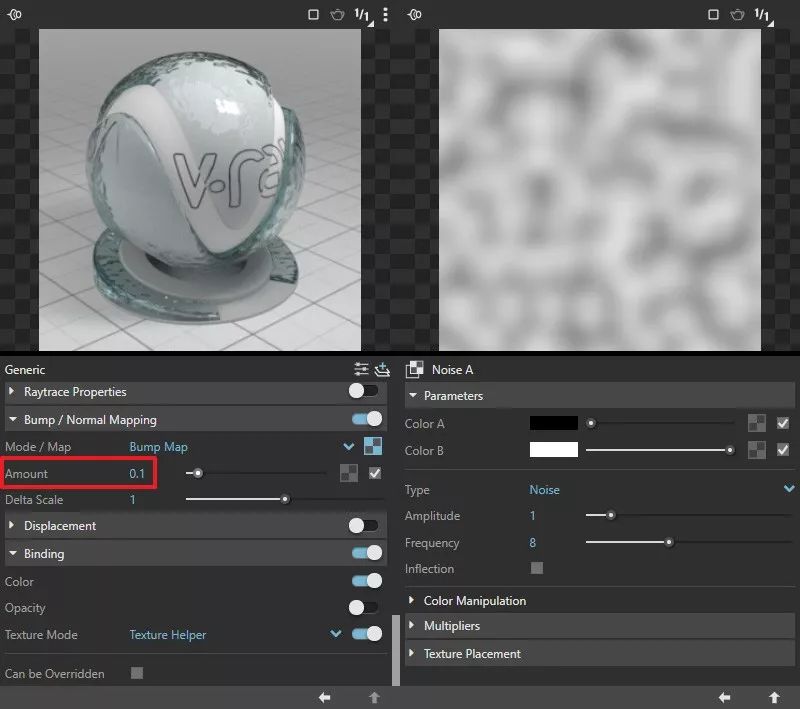
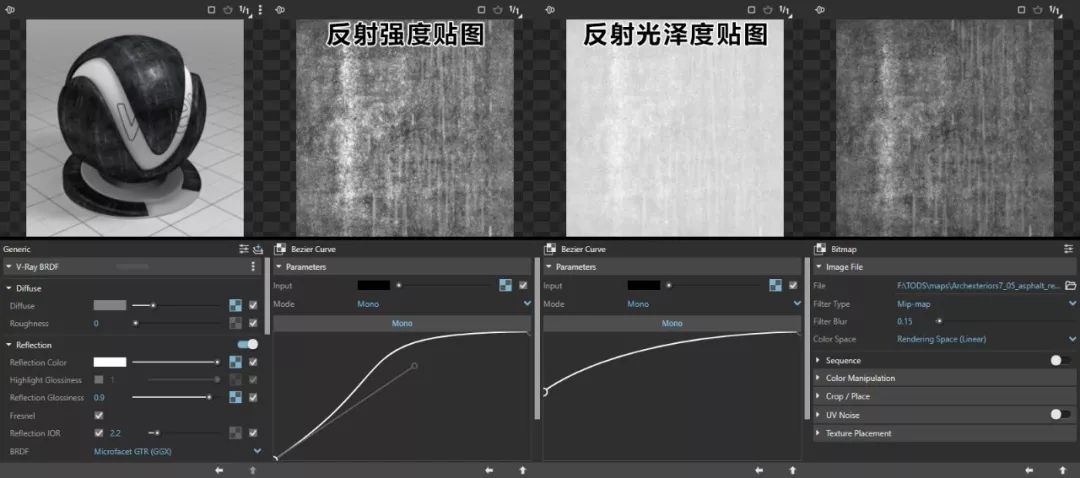
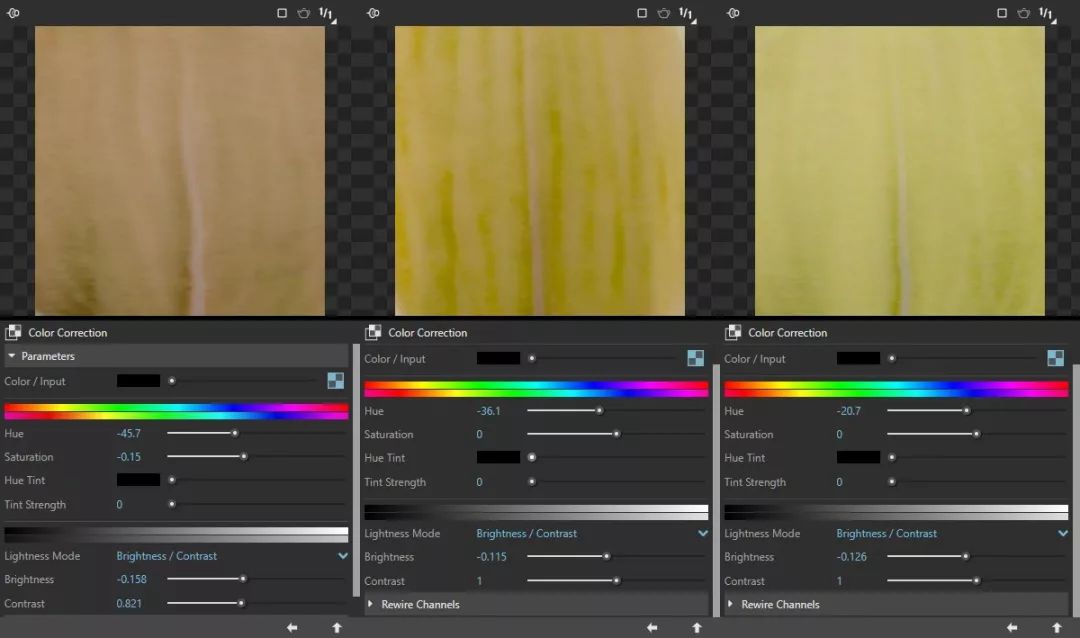

















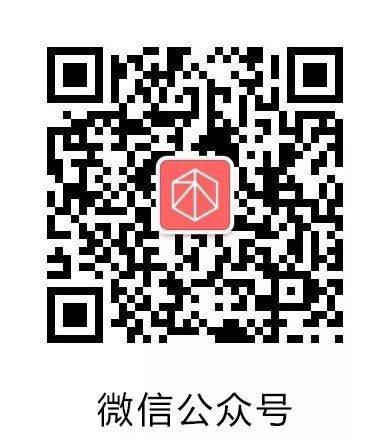














非常详细的教程 顶
我只想知道PS如何打开HDR文件
大赞 照片级别
图呢?